Utilice Project Settings (Configuración del proyecto) para definir días laborables, días no laborables y días feriados en los niveles de hoja y cuenta.
Los días no laborables introducidos manualmente deben actualizarse en una hoja creada a partir de una plantilla.
Aquí hay algunas cosas a tener en cuenta sobre los días no laborables y las vacaciones en Smartsheet:
- Si ve su diagrama de Gantt en días, los días no laborables aparecen resaltados en gris y los días feriados en rosa.
- Pueden programar manualmente las tareas y los hitos para comenzar un día no laborable o un feriado, pero las fechas de finalización no pueden ocurrir en estos tipos de días.
- Los días no laborables y los feriados no se incluyen en los cálculos de la duración.
Un Administrador del sistema de un plan de Negocios o Empresarial pueden configurar días laborables, no laborables y feriados a nivel de plan.
Días laborables, días no laborables y días feriados a nivel de hoja
Use el formulario Project Settings (Configuración del proyecto) para definir la duración de días laborables (en horas), designar días de la semana como no laborables y especificar fechas de feriados.
Debe habilitar Dependencies (Dependencias) de la hoja para establecer esta configuración.
- Seleccione el ícono Project Settings (Configuración del proyecto)
en el encabezado del diagrama de Gantt o haga clic con el botón derecho del mouse en cualquier encabezado de columna
- Seleccione Edit Project Settings (Editar configuración del proyecto).
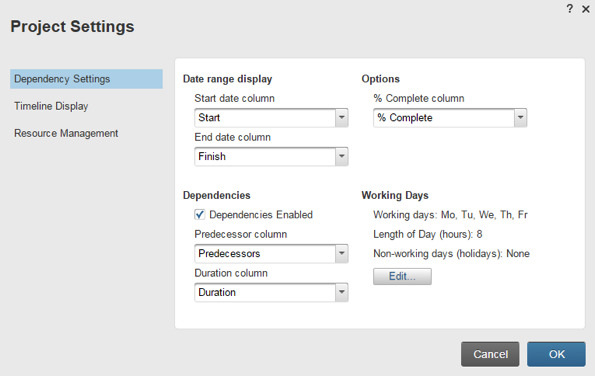
- Vaya a Working Days (Días laborables) > Edit (Editar).

- Seleccione la casilla de verificación para cada día de la semana en que su equipo trabajará en el proyecto.
- Ingrese un valor que represente la cantidad de horas por día laboral en el campo Duración del día (en horas), en caso de que su equipo trabaje más o menos de 8 horas por día.
- Ingrese fechas específicas de días no laborables o feriados en la sección Non-Working Days (holidays, exceptions) (Días no laborables [feriados, excepciones]).
- Seleccione OK (Aceptar).
Días laborables, días no laborables y días feriados a nivel de cuenta
Si es el Administrador del sistema de una hoja de cálculo, debe tener en cuenta los siguientes consejos al momento de configurar los días laborables, los días no laborables y los días feriados a nivel de cuenta:
Las hojas nuevas con dependencias habilitadas heredan cualquier configuración que establezca.
Las hojas nuevas creadas a partir de plantillas siempre heredan los días laborables de la plantilla, independientemente de la configuración de los días laborables a nivel de cuenta.
- En la esquina superior izquierda, seleccione Account (Cuenta) > Account Admin (Administración de la cuenta).
- En el lado izquierdo del formulario Account Administration (Administración de la cuenta), seleccione Account Settings (Configuración de la cuenta).
- En Working Days (Días laborables), seleccione Edit (Editar).
- Seleccione la casilla de verificación para cada día de la semana en que su equipo trabajará en el proyecto.
- Ingrese un valor que represente la cantidad de horas por día laboral en el campo Duración del día (en horas), en caso de que su equipo trabaje más o menos de 8 horas por día.
- Ingrese fechas específicas de días no laborables o feriados en la sección Non-Working Days (holidays, exceptions) (Días no laborables [feriados, excepciones]).
- Seleccione OK (Aceptar).